
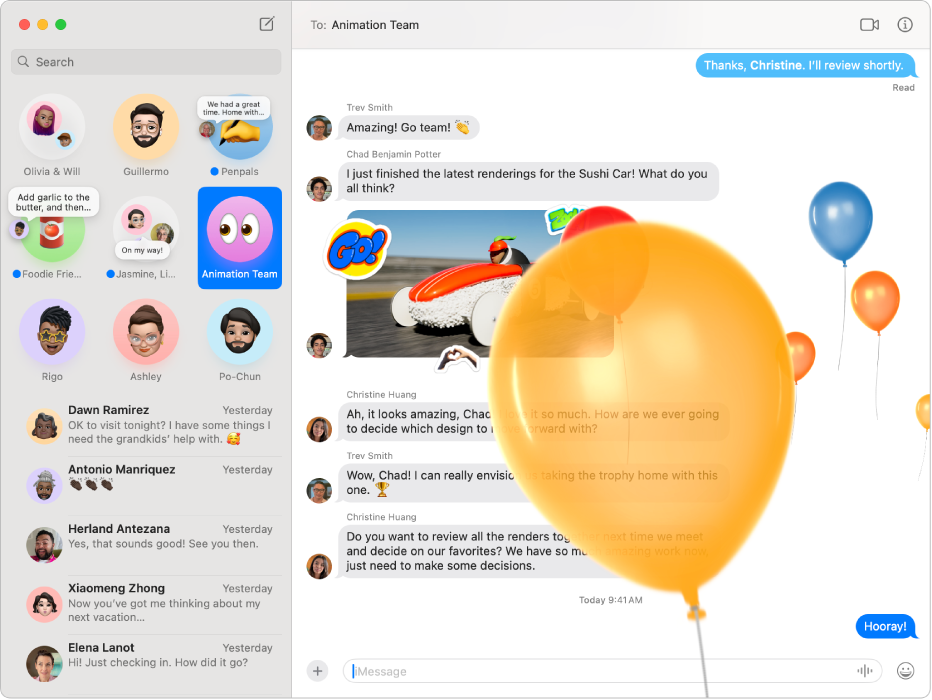
असीमित संख्या में संदेश भेजें
यदि किसी व्यक्ति के पास Apple डिवाइस है, तो आप iMessage की मदद से उन्हें अनगिनत संदेश भेज सकते हैं। तस्वीरें (Live Photos भी), Tapbacks, संदेश प्रभाव इत्यादि शामिल करें।
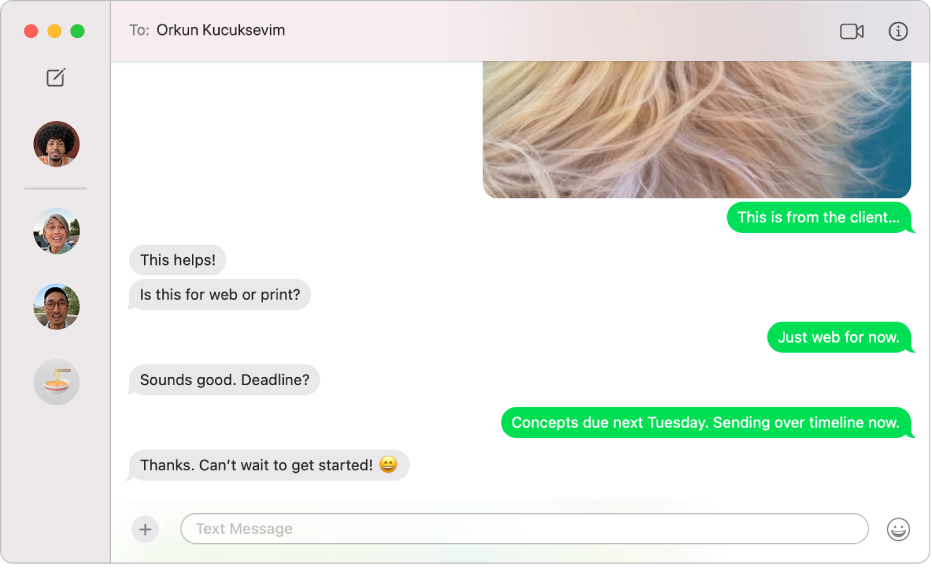
किसी को भी संदेश भेजें, किसी भी डिवाइस पर
यदि आपके पास iPhone है, तो आप अपने Mac पर डाइरेक्ट मैसेज द्वारा किसी भी डिवाइस से किसी को भी SMS, MMS या RCS टेक्स्ट भेज सकते हैं। आपको नया टेक्स्ट संदेश मिलने पर अपना iPhone पाने के लिए ज़्यादा कोशिश करने की ज़रूरत नहीं है—बस अपने Mac पर जवाब दें। (उपलब्धता अपने कैरियर, देश या क्षेत्र के आधार पर अलग-अलग हो सकती है।)
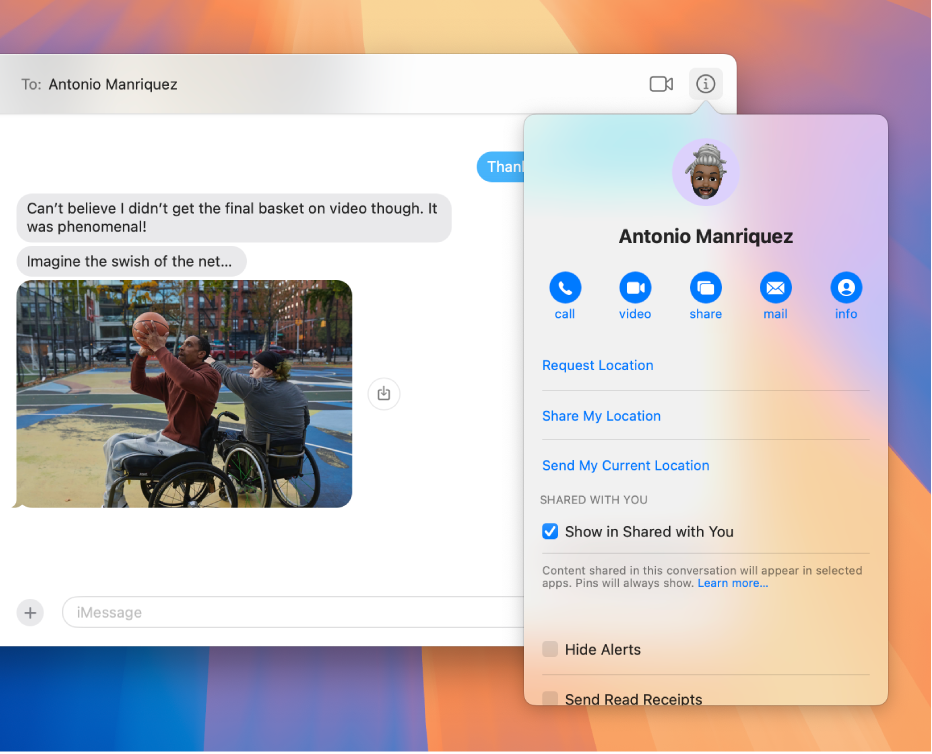
टेक्स्टिंग से बातचीत की ओर बढ़ें
जब आप किसी व्यक्ति के साथ आमने-सामने बात करने के या अपनी स्क्रीन शेयर करने के मूड में हों, तो आप यह डाइरेक्ट मैसेज वार्तालाप के ज़रिए ऐसा कर सकते हैं।
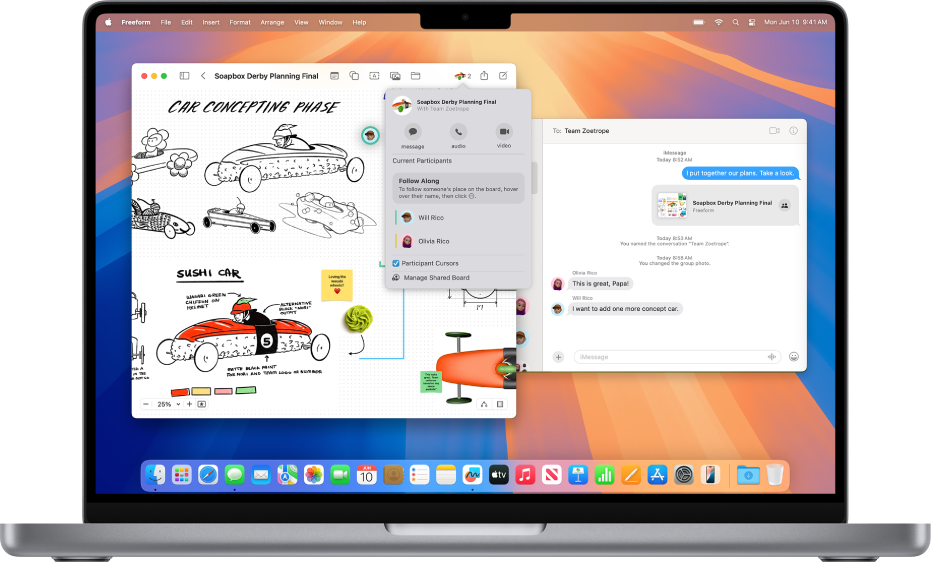
एक क्लिक से सहयोग करें
तुरंत सहयोग करना शुरू करने के लिए संदेश में फ़ाइल, दस्तावेज़, नोट्स, Safari टैब समूह, इत्यादि शेयर करें। वार्तालाप में शेयर किए गए प्रोजेक्ट पर अपडेट देखें और अन्य ऐप्स में अन्य सहभागियों के साथ आसानी से संपर्क में रहें।
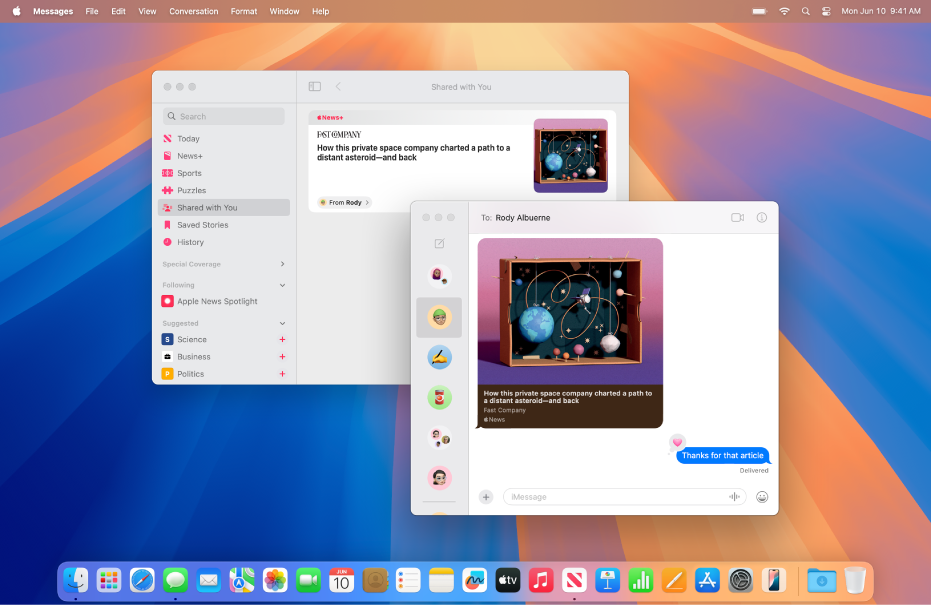
आपसे शेयर किया गया कॉन्टेंट पाएँ
Apple TV ऐप या पॉडकास्ट जैसे संबंधित ऐप में “आपसे शेयर किया गया” सेक्शन में शेयर किए गए कॉन्टेंट जैसे लिंक, तस्वीरें और संदेश में आपके साथ शेयर किए गए कॉन्टेंट को आसानी से पाएँ। आप शेयर किए गए कॉन्टेंट को आगे बढ़ाने के लिए उन्हें पिन कर सकते हैं और उन्हें संदेश खोज और “आपके साथ शेयर किए गए” में वार्तालाप के जानकारी दृश्य में ज़्यादा आसानी से पा सकते हैं।
संदेश यूज़र गाइड को एक्सप्लोर करने के लिए, पेज के शीर्ष पर विषय-सूची पर क्लिक करें या खोज फ़ील्ड में कोई शब्द या वाक्यांश दर्ज करें।
यदि आपको अधिक जानकारी चाहिए, तो संदेश सहायता वेबसाइट पर जाएँ।